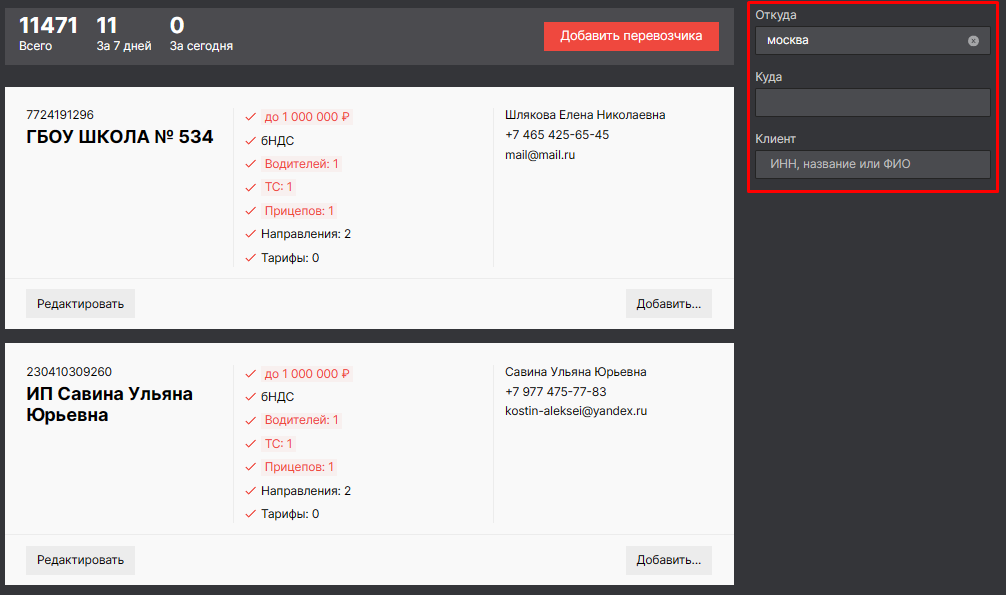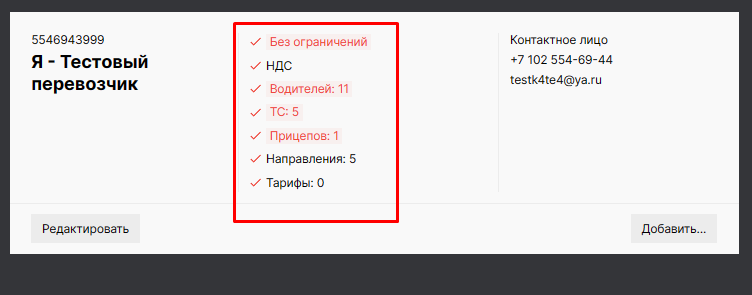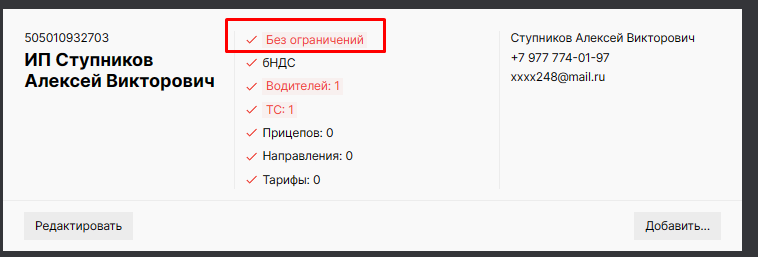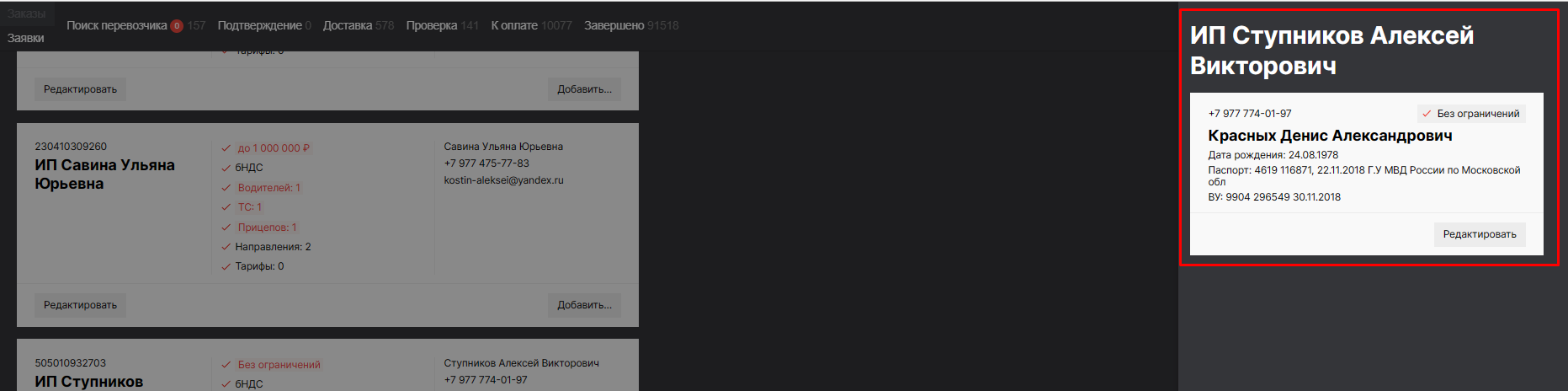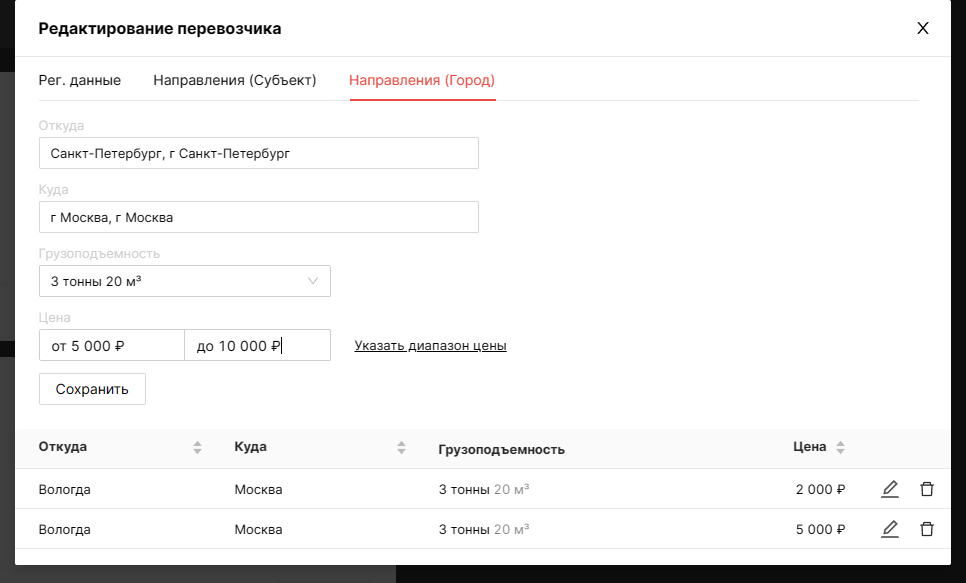Справочник Перевозчики/Просмотр и изменение информации о Перевозчиках
В разделе Перевозчики содержится вся основная информация о Перевозчиках, которые осуществляют грузоперевозки. Для удобства поиска доступна фильтрация карточек Перевозчиков по следующим параметрам:
- Откуда/Куда - поиск по наименованию городов, добавленных в разделе Направления (Город), благодаря которому можно вывести список Перевозчиков, обеспечивающих грузоперевозки в определенных направлениях;
- Клиент - поиск по ИНН, наименованию, ФИО Перевозчика.
Просмотр информации о Перевозчике
На карточке Перевозчика отражается основная информация:
- Наименование Перевозчика и его номер в базе данных;
- Данные о контактном лице (номер телефона, почта);
- Способ налогообложения Перевозчика;
- Список, отражающий количество водителей, ТС (транспортных средств), Прицепов (см. ниже скрин)
- Количество направлений, по которым Перевозчик осуществляет грузоперевозки (администрируются Логистом);
- Информация о тарифах Перевозчика (администрируются Логистом).
Если один или несколько водителей верифицированы в страховой, то в карточке Перевозчика будет стоять отметка “Без ограничений”, это значит, что такие водители смогут перевозить любые грузы.
Для того, чтобы более развернуто посмотреть информацию о водителях, транспортных средствах и прицепах, достаточно нажать левую клавишу мыши на список Водителей/ТС/Прицепов, расположенный на карточке Перевозчика, и в правой части экрана у Вас появится соответствующий список.
Изменение информации о Направлении перевозок и Тарифах Перевозчика
При активации кнопки "Редактировать" на карточке Перевозчика в окне "Редактирование перевозчика" Вы сможете произвести:
- Добавление/удаление Направлений перевозки (Субъект);
- Добавление/редактирование/удаление Направлений перевозки (Город) и Тарифа перевозки.
Администрирование тарифов Перевозчиков позволит системе выстроить рекомендации при подборе релевантных Перевозчиков - предлагая самых выгодных Перевозчиков одних из первых в списке. Более подробно о системе подбора релевантных Перевозчиков Вы сможете ознакомиться в статье.
Для того, чтобы добавить Направление (Субъект) в список Направлений, введите данные в поля Откуда/Куда и нажмите кнопку Сохранить.
Для добавления нового Направления (Город) введите поля Откуда, Куда, Грузоподъемность, Цена и нажмите кнопку "Сохранить". В том случае, если требуется ввести диапазон цены, активируйте кнопку "Указать диапазон цены", чтобы ввести значения в поле "От" и "До".